CloudPaste - Portapapeles en Línea 📋
Servicio de portapapeles en línea y compartir archivos basado en Cloudflare con soporte para edición Markdown y carga de archivos
📸 Demostración • ✨ Características • 🚀 Guía de Despliegue • 🔧 Tecnologías • 💻 Desarrollo • 📄 Licencia
📸 Demostración
 |  |
 |  |
 |  |
 |  |
✨ Características
📝 Edición y Compartición Markdown
- Editor Potente: Integrado con Vditor, soporta Markdown estilo GitHub, fórmulas matemáticas, diagramas de flujo, mapas mentales y más
- Compartición Segura: El contenido puede protegerse con contraseñas de acceso
- Caducidad Flexible: Soporta configurar tiempos de expiración del contenido
- Control de Acceso: Capacidad para limitar el número máximo de visualizaciones
- Personalización: Enlaces de compartición y notas personalizadas
- Soporte para enlaces directos de texto plano: Similar a los enlaces directos Raw de GitHub, utilizado para servicios lanzados mediante archivos de configuración YAML
- Exportación en múltiples formatos: Soporta exportar a PDF, Markdown, HTML, imágenes PNG y documentos Word
- Compartición Fácil: Copiado de enlace con un clic y generación de código QR
- Guardado Automático: Soporta guardado automático de borradores
📤 Carga y Gestión de Archivos
- Soporte para Múltiples Almacenamientos: Compatible con varios servicios de almacenamiento S3 (Cloudflare R2, Backblaze B2, AWS S3, etc.)
- Configuración de Almacenamiento: Interfaz visual para configurar múltiples espacios de almacenamiento, cambio flexible de fuentes de almacenamiento predeterminadas
- Carga Eficiente: Carga directa a almacenamiento S3 mediante URLs presignadas
- Retroalimentación en Tiempo Real: Visualización del progreso de carga en tiempo real
- Límites Personalizables: Límites de carga única y restricciones de capacidad máxima
- Gestión de Metadatos: Notas de archivos, contraseñas, tiempos de expiración, restricciones de acceso
- Análisis de Datos: Estadísticas de acceso a archivos y análisis de tendencias
- Transferencia Directa al Servidor: Soporta llamadas a APIs para operaciones de carga, descarga y otras acciones con archivos.
🛠 Operaciones Convenientes con Archivos/Texto
- Gestión Unificada: Soporta creación, eliminación y modificación de propiedades de archivos/texto
- Vista Previa en Línea: Vista previa en línea y generación de enlaces directos para documentos, imágenes y archivos multimedia comunes
- Herramientas de Compartición: Generación de enlaces cortos y códigos QR para compartir entre plataformas
- Gestión por Lotes: Operaciones y visualización por lotes para archivos/texto
🔄 WebDAV y Gestión de Puntos de Montaje
- Soporte para Protocolo WebDAV: Accede y gestiona el sistema de archivos mediante el protocolo estándar WebDAV
- Montaje como Unidad de Red: Soporta montaje mediante algunos clientes de terceros
- Puntos de Montaje Flexibles: Soporta creación de múltiples puntos de montaje conectados a diferentes servicios de almacenamiento
- Control de Permisos: Gestión detallada de permisos de acceso a puntos de montaje
- Integración con Claves API: Autorización de acceso WebDAV mediante claves API
- Soporte para Archivos Grandes: Uso automático de mecanismo de carga multiparte para archivos grandes
- Operaciones con Directorios: Soporte completo para creación, carga, eliminación, renombrado y otras operaciones con directorios
🔐 Gestión Ligera de Permisos
Control de Permisos de Administrador
- Gestión del Sistema: Configuración global de ajustes del sistema
- Moderación de Contenido: Gestión de todo el contenido de usuarios
- Gestión de Almacenamiento: Adición, edición y eliminación de servicios de almacenamiento S3
- Asignación de Permisos: Creación y gestión de permisos de claves API
- Análisis de Datos: Acceso completo a datos estadísticos
Control de Permisos de Claves API
- Permisos de Texto: Crear/editar/eliminar contenido de texto
- Permisos de Archivos: Cargar/gestionar/eliminar archivos
- Permisos de Almacenamiento: Capacidad para seleccionar configuraciones de almacenamiento específicas
- Separación Lectura/Escritura: Puede configurar permisos de solo lectura o lectura/escritura
- Control de Tiempo: Período de validez personalizable (desde horas hasta meses)
- Mecanismo de Seguridad: Funciones de expiración automática y revocación manual
💫 Características del Sistema
- Alta Adaptabilidad: Diseño responsivo, adaptable a dispositivos móviles y escritorio
- Multilingüe: Soporte para interfaz en chino/inglés
- Modos Visuales: Cambio entre temas claro/oscuro
- Autenticación Segura: Sistema de autenticación de administradores basado en JWT
- Experiencia Offline: Soporte PWA, permitiendo uso offline e instalación en escritorio
🚀 Guía de Despliegue
Prerrequisitos
Antes de comenzar el despliegue, asegúrate de tener preparado lo siguiente:
- Cuenta en Cloudflare (requerido)
- Si usas R2: Activar servicio Cloudflare R2 y crear un bucket (requiere método de pago)
- Si usas Vercel: Registrarse en Vercel
- Información de configuración para otros servicios de almacenamiento S3:
S3_ACCESS_KEY_IDS3_SECRET_ACCESS_KEYS3_BUCKET_NAMES3_ENDPOINT
👉 Ver Guía Completa de Despliegue
📑 Tabla de Contenidos
- Despliegue Automatizado con Actions
- Despliegue Manual
- Tutorial de Despliegue en ClawCloud CloudPaste
Despliegue Automatizado con Actions
Usando GitHub Actions se habilita el despliegue automático de la aplicación después de enviar código.
Configurar Repositorio GitHub
- Haz fork o clona el repositorio https://github.com/ling-drag0n/CloudPaste
- Ve a la configuración de tu repositorio GitHub
- Navega a Settings → Secrets and variables → Actions → New Repository secrets
- Añade los siguientes Secrets:
| Nombre del Secret | Requerido | Propósito |
|---|---|---|
CLOUDFLARE_API_TOKEN | ✅ | Token API de Cloudflare (requiere permisos Workers, D1 y Pages) |
CLOUDFLARE_ACCOUNT_ID | ✅ | ID de cuenta Cloudflare |
ENCRYPTION_SECRET | ❌ | Clave para encriptar datos sensibles (si no se provee, se generará automáticamente) |
Obtener Token API de Cloudflare
-
Visita Cloudflare Dashboard
-
Crea un nuevo token API
-
Selecciona la plantilla "Edit Cloudflare Workers", y añade permiso de edición para base de datos D1

Despliegue Automatizado del Backend
Haz fork del repositorio, rellena los secrets, y luego ejecuta el workflow!!!
El despliegue se activa automáticamente cuando se cambian archivos en el directorio backend y se envían a la rama main o master. El workflow procede así:
- Crear automáticamente base de datos D1 (si no existe)
- Inicializar base de datos con schema.sql (crear tablas y datos iniciales)
- Establecer variable de entorno ENCRYPTION_SECRET (obtenida de GitHub Secrets o generada automáticamente)
- Desplegar automáticamente Worker en Cloudflare
- Se recomienda configurar un dominio personalizado para reemplazar el dominio original de Cloudflare (de lo contrario puede no ser accesible en ciertas regiones)
⚠️ Recuerda tu nombre de dominio del backend
Despliegue Automatizado del Frontend
Cloudflare Pages (Recomendado)
Haz fork del repositorio, rellena los secrets, y luego ejecuta el workflow.
El despliegue se activa automáticamente cuando se cambian archivos en el directorio frontend y se envían a la rama main o master. Después del despliegue, necesitas configurar variables de entorno en el panel de control de Cloudflare Pages:
-
Inicia sesión en Cloudflare Dashboard
-
Navega a Pages → Tu proyecto (ej. "cloudpaste-frontend")
-
Haz clic en "Settings" → "Environment variables"
-
Añade variable de entorno:
-
Nombre:
VITE_BACKEND_URL -
Valor: Tu URL del Worker backend (ej.
https://cloudpaste-backend.your-username.workers.dev) sin "/" al final. Se recomienda usar un dominio personalizado para el worker backend. -
Asegúrate de ingresar el nombre de dominio completo del backend en formato "https://xxxx.com"
-
-
Paso importante: Luego ejecuta el workflow del frontend nuevamente para completar la carga del dominio del backend!!!

Sigue los pasos estrictamente, de lo contrario fallará la carga del dominio del backend
Vercel
Para Vercel, se recomienda desplegar así:
- Importa tu proyecto GitHub después de hacer fork
- Configura parámetros de despliegue:
Framework Preset: Vite
Build Command: npm run build
Output Directory: dist
Install Command: npm install
- Configura las variables de entorno: Ingresa: VITE_BACKEND_URL y tu dominio backend
- Haz clic en el botón "Deploy" para desplegar
☝️ Elige uno de los métodos anteriores
Despliegue Manual
Despliegue Manual del Backend
- Clona el repositorio
git clone https://github.com/ling-drag0n/CloudPaste.git
cd CloudPaste/backend
-
Instala dependencias
npm install -
Inicia sesión en Cloudflare
npx wrangler login -
Crea base de datos D1
npx wrangler d1 create cloudpaste-dbAnota el ID de la base de datos de la salida.
-
Modifica configuración wrangler.toml
[[d1_databases]] binding = "DB" database_name = "cloudpaste-db" database_id = "YOUR_DATABASE_ID" -
Despliega Worker
npx wrangler deployAnota la URL de la salida; esta es la dirección API de tu backend.
-
Inicializa base de datos (automático) Visita tu URL del Worker para activar inicialización:
https://cloudpaste-backend.your-username.workers.dev
⚠️ Recordatorio de seguridad: Cambia la contraseña predeterminada del administrador inmediatamente después de la inicialización del sistema (Usuario: admin, Contraseña: admin123).
Despliegue Manual del Frontend
Cloudflare Pages
-
Prepara código frontend
cd CloudPaste/frontend npm install -
Configura variables de entorno Crea o modifica el archivo
.env.production:VITE_BACKEND_URL=https://cloudpaste-backend.your-username.workers.dev VITE_APP_ENV=production VITE_ENABLE_DEVTOOLS=false -
Construye proyecto frontend
npm run build -
Despliega en Cloudflare Pages
Método 1: Mediante CLI Wrangler
npx wrangler pages deploy dist --project-name=cloudpaste-frontendMétodo 2: Mediante Cloudflare Dashboard
- Inicia sesión en Cloudflare Dashboard
- Selecciona "Pages"
- Haz clic en "Create a project" → "Direct Upload"
- Sube archivos del directorio
dist - Establece nombre del proyecto (ej. "cloudpaste-frontend")
- Haz clic en "Save and Deploy"
Vercel
-
Prepara código frontend
cd CloudPaste/frontend npm install -
Instala e inicia sesión en CLI Vercel
npm install -g vercel vercel login -
Configura variables de entorno, igual que para Cloudflare Pages
-
Construye y despliega
vercel --prodSigue las instrucciones para configurar el proyecto.
Tutorial de Despliegue en ClawCloud CloudPaste
10GB de tráfico gratis al mes, solo adecuado para uso ligero
Paso 1:
Enlace de registro: Claw Cloud (sin #AFF) No requiere tarjeta de crédito, si tu registro en GitHub tiene más de 180 días, obtienes $5 de crédito cada mes.
Paso 2:
Después de registrarte, haz clic en APP Launchpad en la página principal, luego haz clic en crear app en la esquina superior derecha
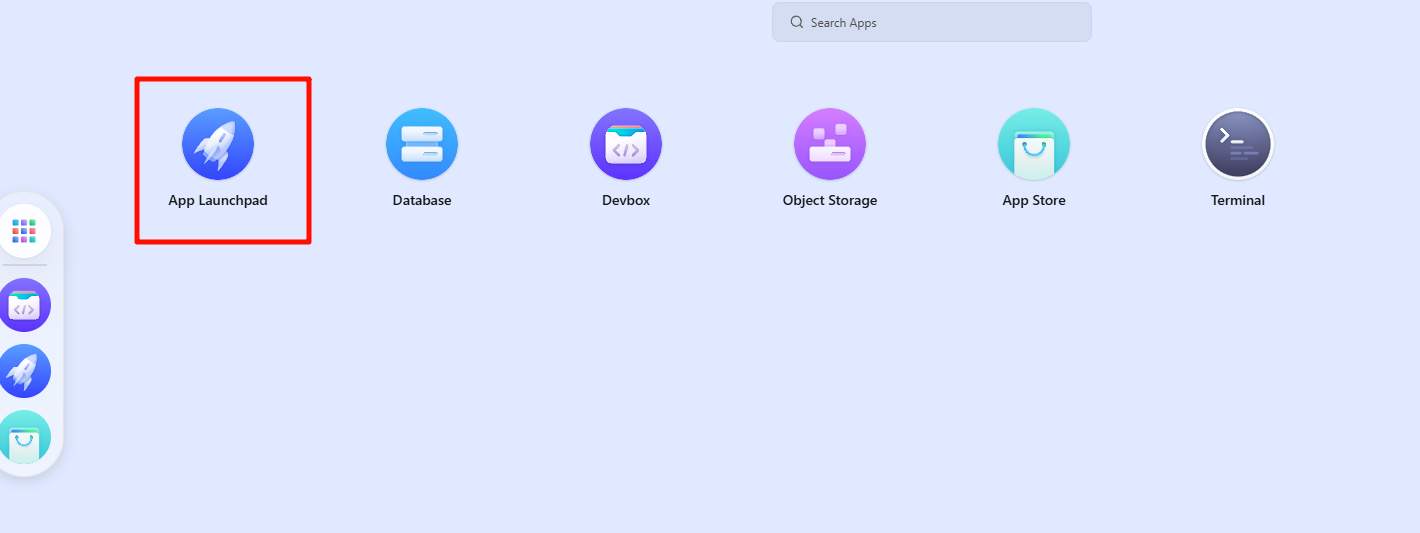
Paso 3:
Primero despliega el backend, como se muestra en la figura (solo como referencia):
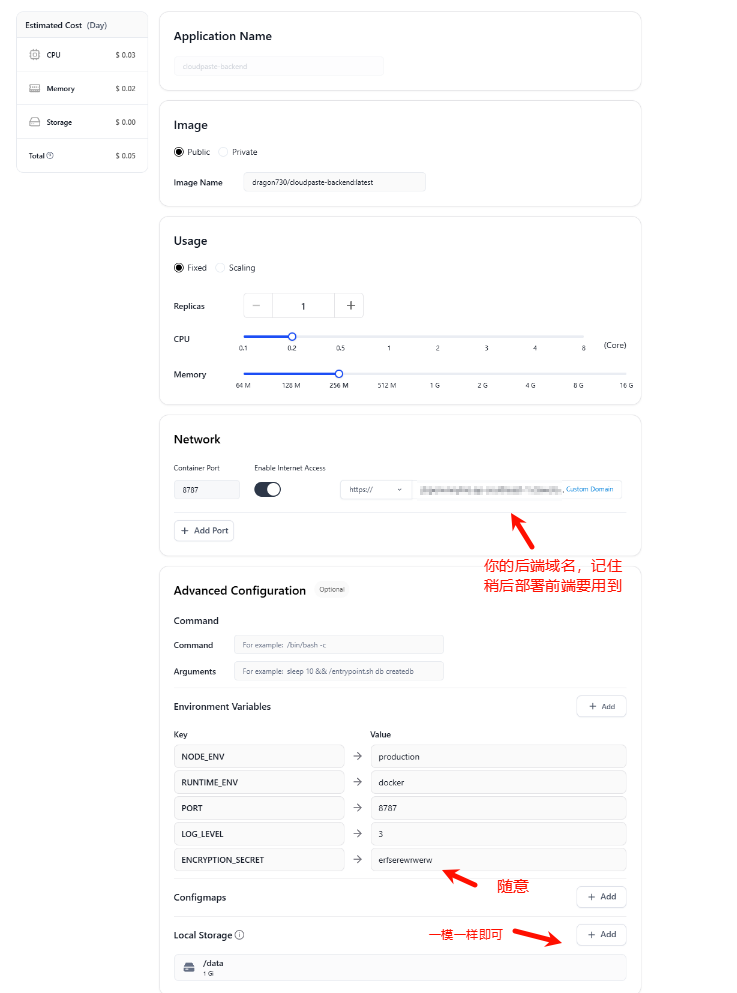
El almacenamiento de datos del backend está aquí:
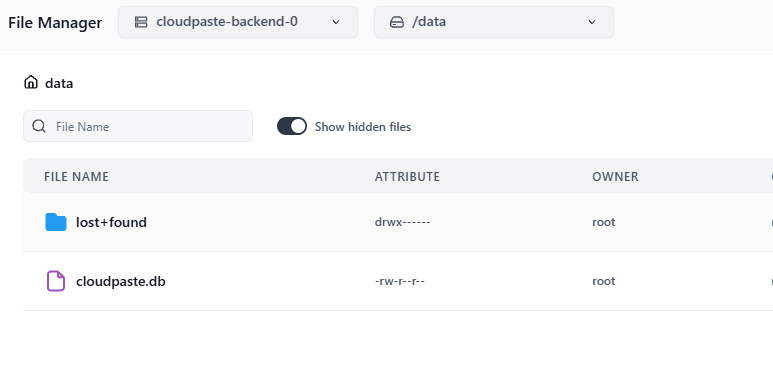
Paso 4:
Luego el frontend, como se muestra en la figura (solo como referencia):

El despliegue está completo y listo para usar, se pueden configurar dominios personalizados según sea necesario
👉 Guía de Despliegue con Docker
📑 Tabla de Contenidos
Despliegue con Línea de Comandos Docker
Despliegue Docker del Backend
El backend de CloudPaste puede desplegarse rápidamente usando la imagen Docker oficial.
-
Crea directorio de almacenamiento de datos
mkdir -p sql_data -
Ejecuta el contenedor backend
docker run -d --name cloudpaste-backend \ -p 8787:8787 \ -v $(pwd)/sql_data:/data \ -e ENCRYPTION_SECRET=your-encryption-key \ -e NODE_ENV=production \ -e RUNTIME_ENV=docker \ dragon730/cloudpaste-backend:latestAnota la URL de despliegue (ej.
http://your-server-ip:8787), que se necesitará para el despliegue del frontend.
⚠️ Consejo de seguridad: Asegúrate de personalizar ENCRYPTION_SECRET y mantenerlo seguro, ya que esta clave se usa para encriptar datos sensibles.
Despliegue Docker del Frontend
El frontend usa Nginx para servir y configura la dirección API del backend al iniciar.
docker run -d --name cloudpaste-frontend \
-p 80:80 \
-e BACKEND_URL=http://your-server-ip:8787 \
dragon730/cloudpaste-frontend:latest
⚠️ Nota: BACKEND_URL debe incluir la URL completa (incluyendo protocolo http:// o https://) ⚠️ Recordatorio de seguridad: Cambia la contraseña predeterminada del administrador inmediatamente después de la inicialización del sistema (Usuario: admin, Contraseña: admin123).
Actualización de Imágenes Docker
Cuando se lance una nueva versión del proyecto, puedes actualizar tu despliegue Docker siguiendo estos pasos:
-
Descarga las imágenes más recientes
docker pull dragon730/cloudpaste-backend:latest docker pull dragon730/cloudpaste-frontend:latest -
Detén y elimina los contenedores antiguos
docker stop cloudpaste-backend cloudpaste-frontend docker rm cloudpaste-backend cloudpaste-frontend -
Inicia nuevos contenedores usando los mismos comandos run que arriba (preservando directorio de datos y configuración)
Despliegue con un Solo Comando usando Docker Compose
Usando Docker Compose puedes desplegar tanto los servicios frontend como backend con un solo comando, que es el método más simple recomendado.
- Crea un archivo
docker-compose.yml
version: "3.8"
services:
frontend:
image: dragon730/cloudpaste-frontend:latest
environment:
- BACKEND_URL=https://xxx.com # Fill in the backend service address
ports:
- "8080:80" #"127.0.0.1:8080:80"
depends_on:
- backend # Depends on backend service
networks:
- cloudpaste-network
restart: unless-stopped
backend:
image: dragon730/cloudpaste-backend:latest
environment:
- NODE_ENV=production
- RUNTIME_ENV=docker
- PORT=8787
- ENCRYPTION_SECRET=custom-key # Please modify this to your own security key
volumes:
- ./sql_data:/data # Data persistence
ports:
- "8787:8787" #"127.0.0.1:8787:8787"
networks:
- cloudpaste-network
restart: unless-stopped
networks:
cloudpaste-network:
driver: bridge
- Inicia los servicios
docker-compose up -d
⚠️ Recordatorio de seguridad: Cambia la contraseña predeterminada del administrador inmediatamente después de la inicialización del sistema (Usuario: admin, Contraseña: admin123).
- Accede a los servicios
Frontend: http://your-server-ip:80
Backend: http://your-server-ip:8787
Actualización con Docker Compose
Cuando necesites actualizar a una nueva versión:
-
Descarga las imágenes más recientes
docker-compose pull -
Recrea los contenedores usando las nuevas imágenes (preservando volúmenes de datos)
docker-compose up -d --force-recreate
💡 Consejo: Si hay cambios de configuración, puede que necesites hacer backup de datos y modificar el archivo docker-compose.yml
Ejemplo de Proxy Inverso con Nginx
server {
listen 443 ssl;
server_name paste.yourdomain.com; # Replace with your domain name
# SSL certificate configuration
ssl_certificate /path/to/cert.pem; # Replace with certificate path
ssl_certificate_key /path/to/key.pem; # Replace with key path
# Frontend proxy configuration
location / {
proxy_pass http://localhost:80; # Docker frontend service address
proxy_set_header Host $host;
proxy_set_header X-Real-IP $remote_addr;
}
# Backend API proxy configuration
location /api {
proxy_pass http://localhost:8787; # Docker backend service address
proxy_set_header Host $host;
proxy_set_header X-Real-IP $remote_addr;
client_max_body_size 0;
# WebSocket support (if needed)
proxy_http_version 1.1;
proxy_set_header Upgrade $http_upgrade;
proxy_set_header Connection "upgrade";
}
# WebDAV Configuration
location /dav {
proxy_pass http://localhost:8787/dav; # Points to your backend service
# WebDAV necessary headers
proxy_set_header Host $host;
proxy_set_header X-Real-IP $remote_addr;
proxy_set_header X-Forwarded-For $proxy_add_x_forwarded_for;
# WebDAV method support
proxy_pass_request_headers on;
# Support all WebDAV methods
proxy_method $request_method;
# Necessary header processing
proxy_set_header Destination $http_destination;
proxy_set_header Overwrite $http_overwrite;
# Handle large files
client_max_body_size 0;
# Timeout settings
proxy_connect_timeout 3600s;
proxy_send_timeout 3600s;
proxy_read_timeout 3600s;
}
}
⚠️ Consejo de seguridad: Se recomienda configurar HTTPS y un proxy inverso (como Nginx) para mejorar la seguridad.
👉 Guía de Configuración CORS para S3
Obtención de la API R2 y Configuración de Cross-Origin
-
Inicia sesión en el panel de control de Cloudflare
-
Haz clic en R2 Storage y crea un bucket.
-
Crea un token de API


-
Guarda todos los datos después de la creación; los necesitarás más tarde
-
Configura las reglas de cross-origin: haz clic en el bucket correspondiente, haz clic en Configuración, edita la política CORS como se muestra a continuación:
[
{
"AllowedOrigins": ["http://localhost:3000", "https://replace-with-your-frontend-domain"],
"AllowedMethods": ["GET", "PUT", "POST", "DELETE", "HEAD"],
"AllowedHeaders": ["*"],
"ExposeHeaders": ["ETag"],
"MaxAgeSeconds": 3600
}
]
Obtención de la API B2 y Configuración de Cross-Origin
-
Si no tienes una cuenta B2, regístrate primero, luego crea un bucket.

-
Haz clic en Application Key en la barra lateral, haz clic en Create Key y sigue la ilustración.

-
Configura el cross-origin de B2; la configuración de cross-origin de B2 es más compleja, tenlo en cuenta

-
Puedes probar primero las opciones 1 o 2, ve a la página de carga y comprueba si puedes subir archivos. Si la consola F12 muestra errores de cross-origin, usa la opción 3. Para una solución permanente, usa directamente la opción 3.

En cuanto a la configuración de la opción 3, dado que el panel no puede configurarla, debes hacerlo manualmente descargando la herramienta B2 CLI. Para más detalles, consulta: "https://docs.cloudreve.org/zh/usage/storage/b2".
Después de descargar, en el directorio de descarga correspondiente CMD, introduce los siguientes comandos:
b2-windows.exe account authorize //Log in to your account, following prompts to enter your keyID and applicationKey
b2-windows.exe bucket get <bucketName> //You can execute to get bucket information, replace <bucketName> with your bucket name
Configuración en Windows, usa ".\b2-windows.exe xxx", La CLI de Python sería similar:
b2-windows.exe bucket update <bucketName> allPrivate --cors-rules "[{\"corsRuleName\":\"CloudPaste\",\"allowedOrigins\":[\"*\"],\"allowedHeaders\":[\"*\"],\"allowedOperations\":[\"b2_upload_file\",\"b2_download_file_by_name\",\"b2_download_file_by_id\",\"s3_head\",\"s3_get\",\"s3_put\",\"s3_post\",\"s3_delete\"],\"exposeHeaders\":[\"Etag\",\"content-length\",\"content-type\",\"x-bz-content-sha1\"],\"maxAgeSeconds\":3600}]"
Reemplaza con el nombre de tu bucket. Para allowedOrigins en la configuración de cross-origin, puedes configurarlo según tus necesidades; aquí permite todos.
- Configuración de cross-origin completada
Acceso a la API MinIO y Configuración de Cross-Origin
-
Despliegue del Servidor MinIO
Usa la siguiente configuración de Docker Compose (referencia) para desplegar MinIO rápidamente:
version: "3" services: minio: image: minio/minio:RELEASE.2025-02-18T16-25-55Z container_name: minio-server command: server /data --console-address :9001 --address :9000 environment: - MINIO_ROOT_USER=minioadmin # Nombre de usuario del administrador - MINIO_ROOT_PASSWORD=minioadmin # Contraseña del administrador - MINIO_BROWSER=on - MINIO_SERVER_URL=https://minio.example.com # URL de acceso a la API S3 - MINIO_BROWSER_REDIRECT_URL=https://console.example.com # URL de acceso a la consola ports: - "9000:9000" # Puerto de la API S3 - "9001:9001" # Puerto de la consola volumes: - ./data:/data - ./certs:/root/.minio/certs # Certificados SSL (si es necesario) restart: alwaysEjecuta
docker-compose up -dpara iniciar el servicio. -
Configuración del Proxy Inverso (Referencia)
Para asegurar que MinIO funcione correctamente, especialmente las vistas previas de archivos, configura el proxy inverso adecuadamente. Configuraciones recomendadas para OpenResty/Nginx:
Proxy Inverso para la API S3 de MinIO (minio.example.com):
location / { proxy_pass http://127.0.0.1:9000; proxy_set_header Host $host; proxy_set_header X-Real-IP $remote_addr; proxy_set_header X-Forwarded-For $proxy_add_x_forwarded_for; proxy_set_header X-Forwarded-Proto $scheme; # Optimización HTTP proxy_http_version 1.1; proxy_set_header Connection ""; # Habilita keepalive HTTP/1.1 # Crítico: Resuelve errores 403 y problemas de vista previa proxy_cache off; proxy_buffering off; proxy_request_buffering off; # Sin límite de tamaño de archivo client_max_body_size 0; }Proxy Inverso para la Consola de MinIO (console.example.com):
location / { proxy_pass http://127.0.0.1:9001; proxy_set_header Host $host; proxy_set_header X-Real-IP $remote_addr; proxy_set_header X-Forwarded-For $proxy_add_x_forwarded_for; proxy_set_header X-Forwarded-Proto $scheme; # Soporte para WebSocket proxy_http_version 1.1; proxy_set_header Upgrade $http_upgrade; proxy_set_header Connection "upgrade"; # Configuraciones críticas proxy_cache off; proxy_buffering off; # Sin límite de tamaño de archivo client_max_body_size 0; } -
Accede a la Consola para Crear Buckets y Claves de Acceso
Para una configuración detallada, consulta la documentación oficial:
https://min.io/docs/minio/container/index.html
CN: https://min-io.cn/docs/minio/container/index.html
-
Configuración Adicional (Opcional)
Los orígenes permitidos deben incluir tu dominio frontend.

-
Configura MinIO en CloudPaste
- Inicia sesión en el panel de administración de CloudPaste
- Ve a "Configuración de Almacenamiento S3" → "Añadir Configuración de Almacenamiento"
- Selecciona "Otro servicio compatible con S3" como proveedor
- Introduce los detalles:
- Nombre: Nombre personalizado
- URL del Endpoint: URL del servicio MinIO (ej.,
https://minio.example.com) - Nombre del Bucket: Bucket previamente creado
- ID de Clave de Acceso: Tu Clave de Acceso
- Clave Secreta: Tu Clave Secreta
- Región: Déjalo vacío
- Acceso por Estilo de Ruta: ¡DEBE ESTAR HABILITADO!
- Haz clic en "Probar Conexión" para verificar
- Guarda la configuración
-
Solución de Problemas
- Nota: Si usas el CDN de Cloudflare, puede que necesites añadir
proxy_set_header Accept-Encoding "identity", y hay problemas de caché a considerar. Se recomienda usar solo resolución DNS. - Error 403: Asegúrate de que el proxy inverso incluya
proxy_cache offyproxy_buffering off - Problemas de Vista Previa: Verifica que
MINIO_SERVER_URLyMINIO_BROWSER_REDIRECT_URLestén configurados correctamente - Fallos en la Carga: Revisa la configuración CORS; los orígenes permitidos deben incluir el dominio frontend
- Consola Inaccesible: Verifica la configuración de WebSocket, especialmente
Connection "upgrade"
- Nota: Si usas el CDN de Cloudflare, puede que necesites añadir
Más configuraciones relacionadas con S3 próximamente......
👉 Guía de Configuración de WebDAV
Guía de Configuración y Uso de WebDAV
CloudPaste proporciona soporte simple para el protocolo WebDAV, permitiéndote montar espacios de almacenamiento como unidades de red para acceder y gestionar archivos directamente a través de gestores de archivos.
Información Básica del Servicio WebDAV
- URL Base de WebDAV:
https://your-backend-domain/dav - Métodos de Autenticación Soportados:
- Autenticación Básica (usuario+contraseña)
- Tipos de Permisos Soportados:
- Cuentas de administrador - Permisos completos de operación
- Claves API - Requiere permiso de montaje habilitado (mount_permission)
Configuración de Permisos
1. Acceso con Cuenta de Administrador
Usa el nombre de usuario y contraseña del administrador para acceder directamente al servicio WebDAV:
- Nombre de usuario: Nombre de usuario del administrador
- Contraseña: Contraseña del administrador
2. Acceso con Clave API (Recomendado)
Para un método de acceso más seguro, se recomienda crear una clave API dedicada:
- Inicia sesión en la interfaz de administración
- Navega a "Gestión de Claves API"
- Crea una nueva clave API, asegúrate de que "Permiso de Montaje" esté habilitado
- Método de uso:
- Nombre de usuario: Valor de la clave API
- Contraseña: El mismo valor de la clave API que el nombre de usuario
Configuración del Proxy Inverso NGINX
Si usas NGINX como proxy inverso, se necesita una configuración específica de WebDAV para asegurar que todos los métodos WebDAV funcionen correctamente:
# WebDAV Configuration
location /dav {
proxy_pass http://localhost:8787; # Points to your backend service
# WebDAV necessary headers
proxy_set_header Host $host;
proxy_set_header X-Real-IP $remote_addr;
proxy_set_header X-Forwarded-For $proxy_add_x_forwarded_for;
# WebDAV method support
proxy_pass_request_headers on;
# Support all WebDAV methods
proxy_method $request_method;
# Necessary header processing
proxy_set_header Destination $http_destination;
proxy_set_header Overwrite $http_overwrite;
# Handle large files
client_max_body_size 0;
# Timeout settings
proxy_connect_timeout 3600s;
proxy_send_timeout 3600s;
proxy_read_timeout 3600s;
}
Problemas Comunes y Soluciones
-
Problemas de Conexión:
- Confirma que el formato de la URL WebDAV es correcto
- Verifica que las credenciales de autenticación sean válidas
- Comprueba si la clave API tiene permiso de montaje
-
Errores de Permisos:
- Confirma que la cuenta tiene los permisos necesarios
- Las cuentas de administrador deben tener permisos completos
- Las claves API necesitan tener el permiso de montaje específicamente habilitado
-
⚠️⚠️ Problemas de Carga en WebDAV:
- En modo de carga presignada, hay que prestar atención a la configuración cross-origin del almacenamiento S3 correspondiente
- En el modo de recomendación automática de WebDAV, archivos menores a 10MB usan modo de carga directa, archivos entre 10-50MB usan modo de carga multiparte, y archivos mayores a 50MB usan modo de carga presignada
- Respecto a las limitaciones de carga de Cloudflare Worker, se recomienda usar modo de carga presignada o directa, y evitar cargas multiparte
- Para despliegues en Docker, solo hay que prestar atención a la configuración del proxy nginx, cualquier modo de carga es aceptable
- Clientes como Windows, Raidrive y otros aún no soportan arrastrar y soltar para cargar, todo lo demás funciona
🔧 Tecnologías Utilizadas
Frontend
- Framework: Vue.js 3 + Vite
- Estilos: TailwindCSS
- Editor: Vditor
- Internacionalización: Vue-i18n
- Gráficos: Chart.js + Vue-chartjs
Backend
- Entorno de Ejecución: Cloudflare Workers
- Framework: Hono
- Base de Datos: Cloudflare D1 (SQLite)
- Almacenamiento: Múltiples servicios compatibles con S3 (soporta R2, B2, AWS S3)
- Autenticación: Tokens JWT + claves API
💻 Desarrollo
Documentación de la API
Documentación de la API de Carga Directa de Archivos del Servidor - Descripción detallada de la interfaz de carga directa de archivos del servidor
Configuración del Entorno de Desarrollo Local
-
Clona el repositorio del proyecto
git clone https://github.com/ling-drag0n/cloudpaste.git cd cloudpaste -
Configuración del Backend
cd backend npm install # Inicializa la base de datos D1 wrangler d1 create cloudpaste-db wrangler d1 execute cloudpaste-db --file=./schema.sql -
Configuración del Frontend
cd frontend npm install -
Configura las variables de entorno
- En el directorio
backend, crea un archivowrangler.tomlpara establecer las variables de entorno de desarrollo - En el directorio
frontend, configura el archivo.env.developmentpara establecer las variables de entorno del frontend
- En el directorio
-
Inicia los servidores de desarrollo
# Backend cd backend npm run dev # Frontend (en otra terminal) cd frontend npm run dev
Estructura del Proyecto
CloudPaste/
├── frontend/ # Frontend Vue.js application
│ ├── src/ # Source code
│ │ ├── components/ # Vue components
│ │ ├── api/ # API clients and services
│ │ ├── i18n/ # Internationalization resource files
│ │ ├── utils/ # Utility functions
│ │ └── assets/ # Static assets
│ └── ...
└── backend/ # Cloudflare Workers backend
├── worker.js # Main Worker file
├── schema.sql # D1 database schema
└── ...
Construcción Personalizada con Docker
Si deseas personalizar imágenes Docker o depurar durante el desarrollo, puedes seguir estos pasos para construir manualmente:
-
Construye la imagen del backend
# Ejecuta en el directorio raíz del proyecto docker build -t cloudpaste-backend:custom -f docker/backend/Dockerfile . # Ejecuta la imagen construida personalizada docker run -d --name cloudpaste-backend \ -p 8787:8787 \ -v $(pwd)/sql_data:/data \ -e ENCRYPTION_SECRET=development-test-key \ cloudpaste-backend:custom -
Construye la imagen del frontend
# Ejecuta en el directorio raíz del proyecto docker build -t cloudpaste-frontend:custom -f docker/frontend/Dockerfile . # Ejecuta la imagen construida personalizada docker run -d --name cloudpaste-frontend \ -p 80:80 \ -e BACKEND_URL=http://localhost:8787 \ cloudpaste-frontend:custom -
Docker Compose para Entorno de Desarrollo
Crea un archivo
docker-compose.dev.yml:version: "3.8" services: frontend: build: context: . dockerfile: docker/frontend/Dockerfile environment: - BACKEND_URL=http://backend:8787 ports: - "80:80" depends_on: - backend backend: build: context: . dockerfile: docker/backend/Dockerfile environment: - NODE_ENV=development - RUNTIME_ENV=docker - PORT=8787 - ENCRYPTION_SECRET=dev_secret_key volumes: - ./sql_data:/data ports: - "8787:8787"Inicia el entorno de desarrollo:
docker-compose -f docker-compose.yml up --build
📄 Licencia
Licencia Apache 2.0
Este proyecto está licenciado bajo la Licencia Apache 2.0 - consulta el archivo LICENSE para más detalles.
❤️ Contribución
-
Patrocinio: Mantener un proyecto no es fácil. Si te gusta este proyecto, considera darle un pequeño aliento al autor. Cada poco de tu apoyo es mi motivación para seguir adelante~
Historial de Estrellas
Si crees que el proyecto es bueno, espero que puedas dar una estrella gratis✨✨, ¡Muchas gracias!




